| Pyrimme paikallistaa sivuillamme niin monella kielellä kuin mahdollista, mutta tämä sivu on tällä hetkellä kone Google-kääntäjän avulla. | lähellä |
-
-
tuotteet
-
resurssit
-
tuki
-
yritys
-
Kirjaatuminen
-
ReviverSoft
Answers
Saada vastauksia meidän
Yhteisön Computer Experts-
Etusivu
-
Resurssit
-
Kysymyksiä ja vastauksia
- Aina kun kopioida pidemmän rangaistuksen Google Chromessa kuten runo tai artikkelin, se jumiutuu ja kaatuu.
- 2 Vastaukset
Vanhin
Uusin
Äänestykset
0 ääntä
00Hei Evelyn,
Kiitos jaat huolenaihe on täällä.
Olen pahoillani kuulla kaatuu ongelma tarkasti.
Haluaisin auttaa edelleen tämä.
Haluaisin ehdottaa näiden pari ratkaisuja korjata ongelma sinulla on.
1. Jos käytät vanha versio Google Chrome, lataa uusin versio alla olevan linkin.
https: //www.google.c ...
Jos lataamalla uusimman version Google Chrome ei ratkaise ongelmaa.
2. Voit myös yrittää luoda uuden profiilin Google Chrome kysymyksen ratkaisemiseksi.
Chrome-valikko> Asetukset> Käyttäjät> Lisää uusi käyttäjä
3. Jos kaksi ratkaisua edellä ei auta, kokeile tyhjentää selaustiedot, joka alkaa kun alkoi tämä ongelma.
1.Avaa Google Chrome.
2.Click Chromen valikosta.
3.Tap asetukset.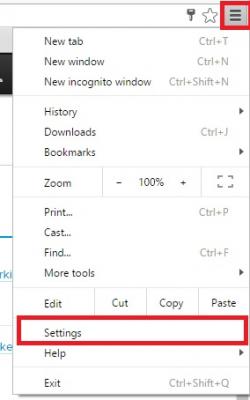
4.Under "Advanced," napauttamalla Privacy> Poista selaustiedot.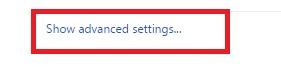
5.At ylimmäksi, kosketa avattavasta alla "Clear dataa."
6.Choose ajanjakso, kuten aiemmin tunti tai viimeisen päivän aikana. Jos haluat poistaa kaikki valitsemalla aikojen alusta.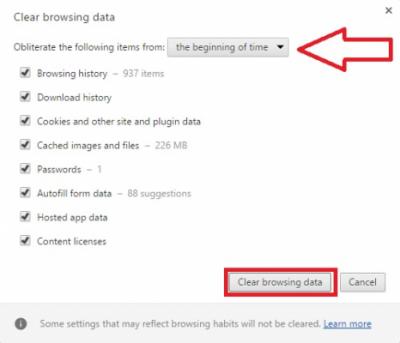
7.Select tietojen tyypit haluat poistaa.
8.Tap Tyhjennä tiedot.
Muita viite: https: //support.goog ...
Toivottavasti tämä auttaa sinua käsillä olevaan ongelmaan.
Jos sinulla on kysyttävää, kerro minulle ja aion olla enemmän kuin mielellään auttaa sinua.
Parhain terveisin,
kristillinen
0 ääntä
00Hei Evelyn,
Jos säännöllisesti nähdä "Google Chrome kaatui" viesti, on todennäköistä ongelmia järjestelmään. Satunnainen kaatuu voi tapahtua, mutta säännöllinen kaatuu aiheutuvat todennäköisesti jotain voi korjata.
Ensimmäinen kuinka usein Chrome kaatuu, voit kirjoittaa chrome: // kaatuu omaan sijainti ja paina Enter tarkastella luetteloa kaatuu ja niiden ajankohdat.
Voit kokeilla alla mainitut menetelmät tämän ongelman ratkaisemiseksi:
Tapa 1: Suorita Google Software Removal Tool
Google juuri käynnistänyt uuden työkalu, joka auttaa sinua puhdistamaan Chrome-selain mitään että häiritsee normaalia toimintaa.
Kaikki mitä tarvitsee tehdä, on siirtyä www.google.com/chrome/srt/~~V ja napsauttamalla Lataa nyt -painiketta.
Kun se käynnistyy uudelleen se tulee pyytää teitä määrittää selaimen, joka voi olla todella hyödyllistä ehkäistä kaatumisia ja muita ongelmia.
Tapa 2: Tarkista ristiriitaisia ohjelmia
Jotkut ohjelmisto tietokoneeseen voi ristiriidassa Google Chromen ja kaataa sen. Tämä sisältää haittaohjelmia ja verkko-ohjelmistoja, joka häiritsee Google Chrome.
Google Chrome on piilotettu sivun, joka kertoo, jos mitään ohjelmistoja järjestelmään tiedetään ristiriidassa Google Chrome.
Pääset se, tyyppi chrome: // konfliktit osaksi Chromen osoiteriville ja paina Enter.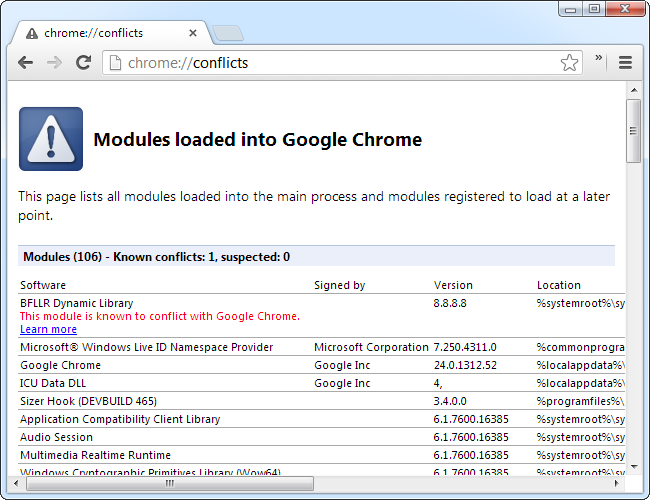
Jos on ristiriitaisia ohjelman avulla, se kannattaa päivittää uusimpaan versioon, poista se tai poista se.
Tapa 3: Ratkaise Flash Kaatumiset
Flash-laajennus Chrome sisältää voivat aiheuttaa sen kaatumisen joissakin tapauksissa. Jos näet säännöllisesti Shockwave Flash kaatuu, voit kokeile poistaa sisäinen Flash-laajennus ja käyttämällä tavallista Flash-laajennus Google Chromessa.- Suorita Chrome. Vuonna Kirjoita osoiteriville about: plugins osoitepalkkiin.
- Kun enter, sinun tervehtivät luettelo kaikista laajennukset Chromeen asennetut.
- Katso alas luettelo laajennuksia Flash merkintä. Jos merkintä näyttää Flash (2 Files) on erittäin hyvät mahdollisuudet lähdettä Flash liittyvien kaatuu on ristiriita näiden kahden välillä.
- Sinun täytyy klikata Poista linkki Chromen sisäinen asennus Flash (varmista, että olet poistaa yksi sijaitsee Chromen AppData-kansiota eikä erillisiä stand-alone Flash asennus).
- Menkää ja sulje välilehti ja sulje Google Chrome. Käynnistä Chrome ja jatkaa normaalia selaamista.
Chrome kaatuu voi johtua vioittuneen profiilin. Voit testata tämän luomalla uuden profiilin Chromen Asetukset-näytöllä. Avaa Asetukset-sivun Chromen valikosta ja sitten Lisää uusi käyttäjä alla käyttäjät.
Vaihda uuteen profiiliin luomisen jälkeen ja onko kaatuu esiintyy jatkuvasti. Voit kirjautua Chrome Google tilin synkronoida tiedot vanhasta profiilin. Google kuitenkin suosittelee, älä kopioi mitään tiedostoja vanhasta profiilikansion käsin - ne voivat vahingoittua ja aiheuttaa ongelman.
Toivottavasti tämä auttaa ratkaisemaan Chrome kaatuu.
Terveisin,
lokesh
Tervetuloa Reviversoft Answers
ReviverSoft Vastauksia on paikka kysyä mitä tahansa teillä on tietokone ja on se vastasi asiantuntijan yhteisö.Lähettää kysymyksesi
Kysy kysymys yhteisö nytSamankaltaisia kysymyksiä
Kun kytken ulkoisen mikrofonin liittimeen, se ei toimi. Voin nähdä sen "Sound"-välilehti, mutta tasot on hyvin alhainen. Olen kokeillut useita mikrofoneja.Annetaan vastauksia40Näytä koko kysymysAlkoi tapahtua noin 3 viikkoa sitten samaan aikaan kuin minulla oli HD tilalle.Annetaan vastauksia19Näytä koko kysymysmein pc ist laittaa Möchte nunna reviversoft auf mein kannettavan registriren wie geht das und oli muss ich tunAnnetaan vastauksia19Näytä koko kysymysOnko sinulla ongelmia tietokoneen kanssa?Suorita ilmainen PC-skannaus käyttämällä Driver Reviver nyt.LATAAKäynnistä ilmainen skannaus -
